 你的《我的世界》世界存储于本地硬盘中。如果你的硬盘因数据损坏或恶意软件等原因受损,你的《我的世界》世界文件可能变得无法使用。除非恢复,否则它将不再显示为你可以加载的世界。
你的《我的世界》世界存储于本地硬盘中。如果你的硬盘因数据损坏或恶意软件等原因受损,你的《我的世界》世界文件可能变得无法使用。除非恢复,否则它将不再显示为你可以加载的世界。
幸运的是,你的Minecraft世界只是一些数据。即使看似永远丢失了,数据也可以通过各种方法恢复。阅读下去,了解如果你的Minecraft世界消失了需要采取哪些步骤。
Minecraft是如何存储世界的
您的Minecraft世界在您的驱动器上的位置会根据您使用的设备而有所不同。例如,Windows通常会在本地保留Minecraft世界文件夹,而PlayStation用户(有PlayStation Plus订阅的)可能会在云端存有他们世界的一个版本。
以下是Minecraft世界在每个设备上的存储方式:
| 设备 | 位置 |
| Windows | 本地(C:\Users\USER\AppData\Roaming\.minecraft\saves) |
| macOS | 本地(~/Library/Application Support/minecraft) |
| PlayStation | 本地或在线 |
| Android | 本地(/Android/data/com.mojang.minecraftpe/files/games/com.mojang/) |
| iPhone | 本地(/On My iPhone/Minecraft/games/com.mojang/) |
不仅您的设备会决定您的Minecraft世界存储在哪里,还会影响它的恢复方式。接下来,让我们看看如何恢复Minecraft世界。
如何在Windows上恢复已删除的Minecraft世界
您的Minecraft世界可能会因多种原因被删除,比如在您尝试导入旧的Minecraft世界时硬盘崩溃。不过,当您尝试在Windows上恢复Minecraft世界时,您还是有一些选择的。然而,和任何设备上的恢复一样,您应该迅速行动以确保您的Minecraft世界不会被覆盖。
方法 1: 恢复 Level.dat 备份
您的level.dat文件包含有关您的Minecraft世界的各种信息。世界种子、游戏时间和您的玩家物品栏只是文件包含的一些内容。当您的世界被保存时,现有的level.dat文件会被重命名为level.dat_old并且用新版本替换。
如果您的level.dat文件丢失了,您可以通过简单地重命名来还原备份文件level.dat_old。以下是如何从备份中还原Minecraft世界的方法:
- 按Windows键+R。输入%appdata%然后按Enter。

- 从AppData文件夹,导航到Roaming\.minecraft\saves\并打开你的世界文件夹。

- 将level.dat_old重命名为level.dat。如果你已经有一个可能想稍后修复的level.dat文件,请先备份。

文件重命名后,打开Minecraft,你就会看到已恢复的备份世界。
方法2:修复损坏的世界
如果你的Minecraft世界因为损坏而从列表中消失了,你可能可以使用专门的软件来修复它。 Minecraft 区域修复器 能够扫描 Minecraft 世界错误并报告它们。它也能够修复其中的一些错误。如果它找到任何损坏的区块,这些区块会被替换或者删除。然后,当加载时,Minecraft会根据种子重新生成那个区块(当然,任何手动放置的方块都会消失)。
以下是使用Minecraft Region Fixer工具修复损坏的Minecraft世界的操作指南:
- 下载并安装 Python 解释器(3.x 版本)。你可以通过Microsoft Store或Python 官网进行安装。
- 下载 Minecraft 区域修复工具的源代码并解压到您希望的位置。
- 右键点击开始并选择Windows PowerShell(管理员)。

- 切换到包含 Minecraft 区域修复工具的目录。输入
cd后跟路径名。例如,cd “C:\Users\Jordan\Desktop\MC World TS\Minecraft-Region-Fixer-master”

- 在您的 Minecraft 世界上运行程序。输入 python regionfixer.py 后跟您的 Minecraft 世界路径。例如,
python regionfixer.py “C:\Users\Jordan\Desktop\MC World TS\Jordan's World”

运行命令后,Minecraft区域修复工具将扫描世界文件夹并报告任何问题。
方法 3: 使用数据恢复软件进行恢复
当你的Minecraft世界因为level.dat和level.dat_old文件丢失而消失时,你可以使用数据恢复软件来恢复它们。例如,Disk Drill是一个数据恢复工具,它可以扫描你的驱动器并恢复level文件,这样你就可以将它们添加回你的Minecraft保存文件夹。
按照以下步骤使用数据恢复软件恢复丢失的关卡数据文件:
- 下载并安装Disk Drill。确保它不是安装在包含你丢失的Minecraft世界的同一个驱动器上。
- 选择受影响的驱动器,然后点击搜索丢失数据。

- 扫描完成后,点击查看发现的项目。
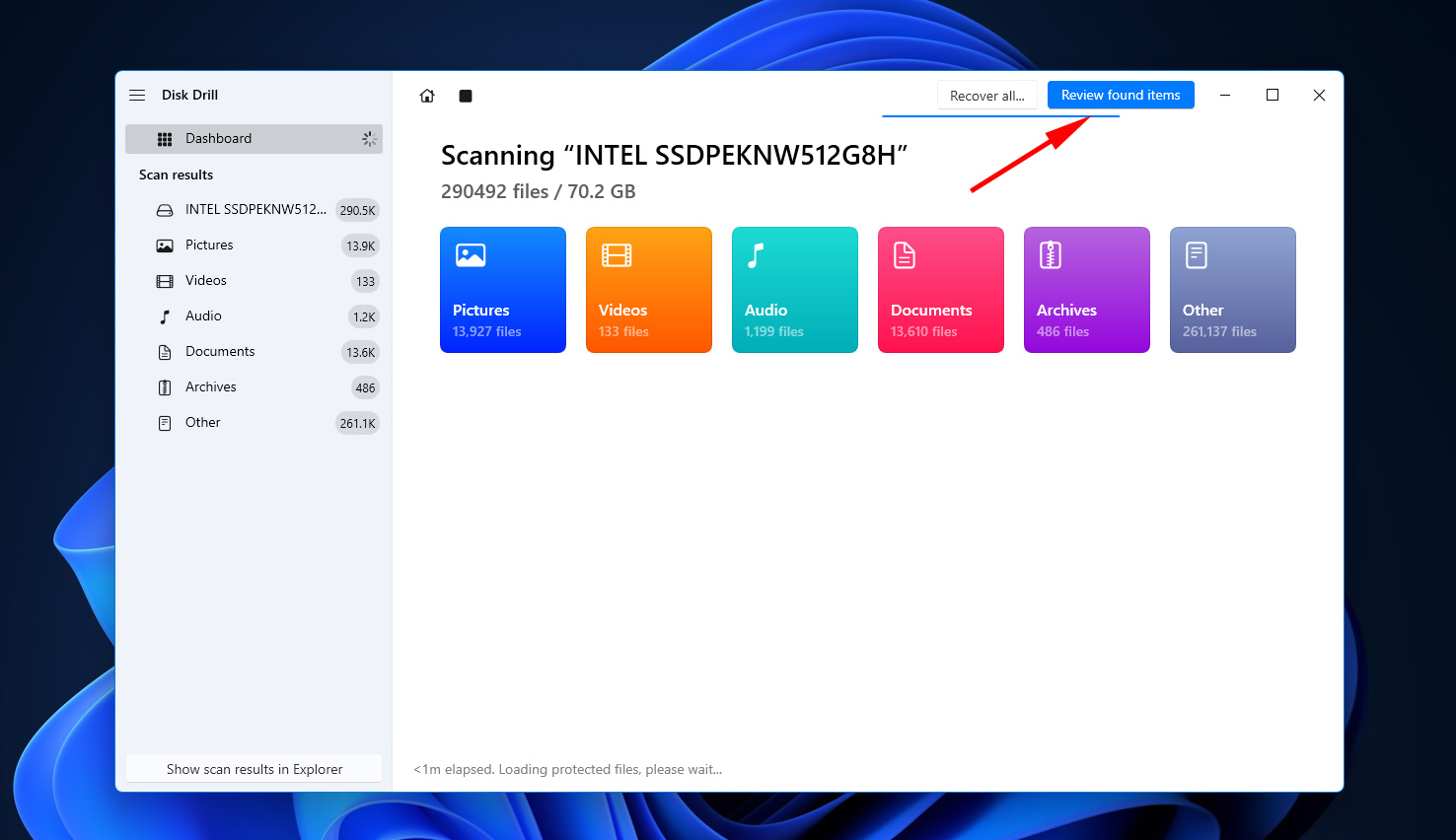
- 找到文件并标记它们以便恢复。为了更方便,你可以使用搜索框快速过滤结果。准备就绪后,点击恢复。
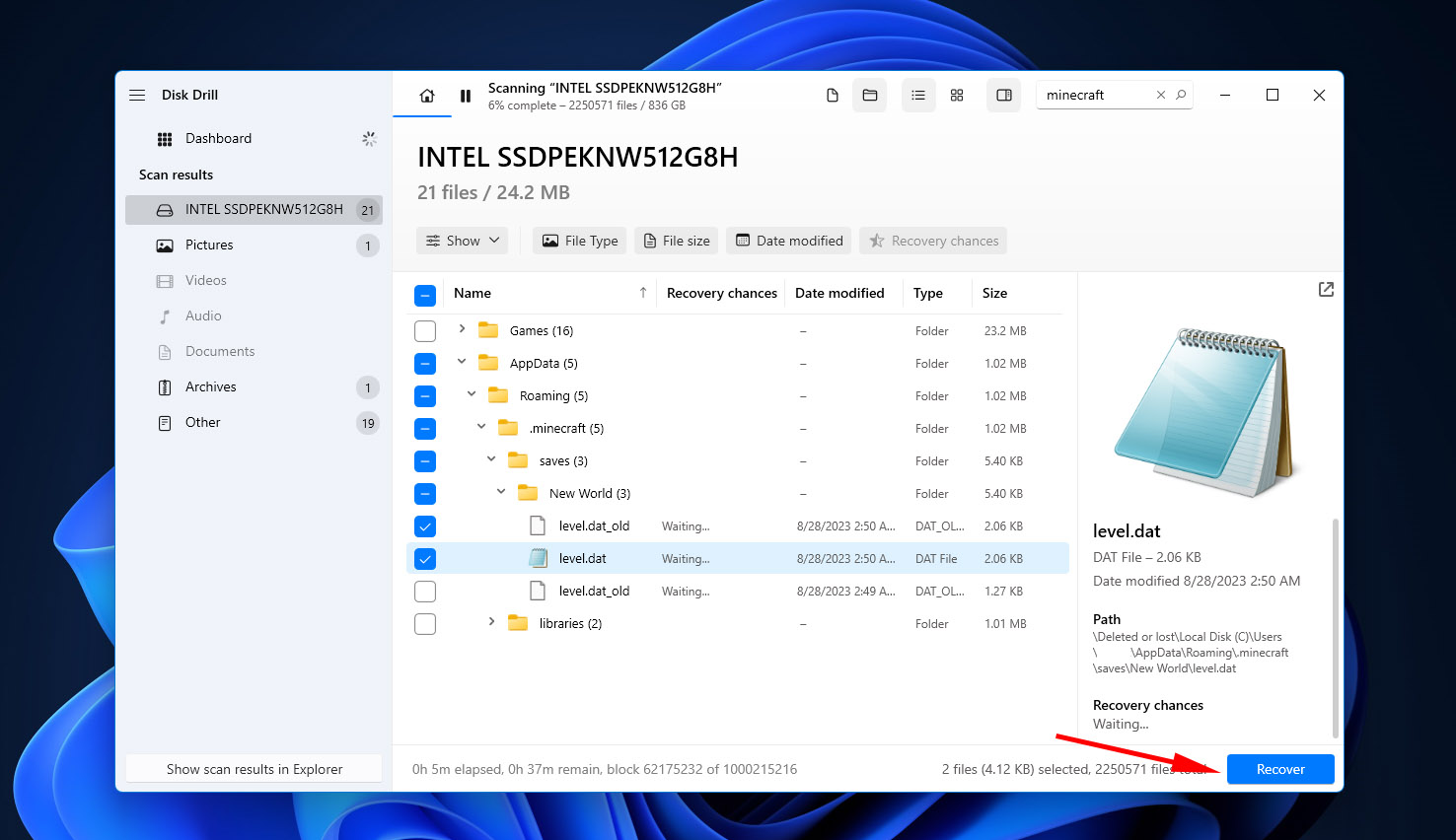
- 选择你想要恢复文件的位置。同样,不要将文件恢复到它们被恢复出来的同一个驱动器上。相反,将它们恢复到另一个存储设备,然后手动移动它们。点击下一步。

方法 4: 恢复到以前的版本
Windows配备了一个名为文件历史记录的实用备份功能。如果你的Minecraft文件夹被选中进行了备份,就可以从快照拍摄时恢复一个工作版本的世界文件夹。
以下是您如何从文件历双记录中加载Minecraft的备份:
- 导航至您的Minecraft存档文件夹(C:\Users\USER\AppData\Roaming\.minecraft\saves)。
- 在首页标签中点击历史记录。

- 选择您想要恢复的版本并点击绿色恢复按钮。
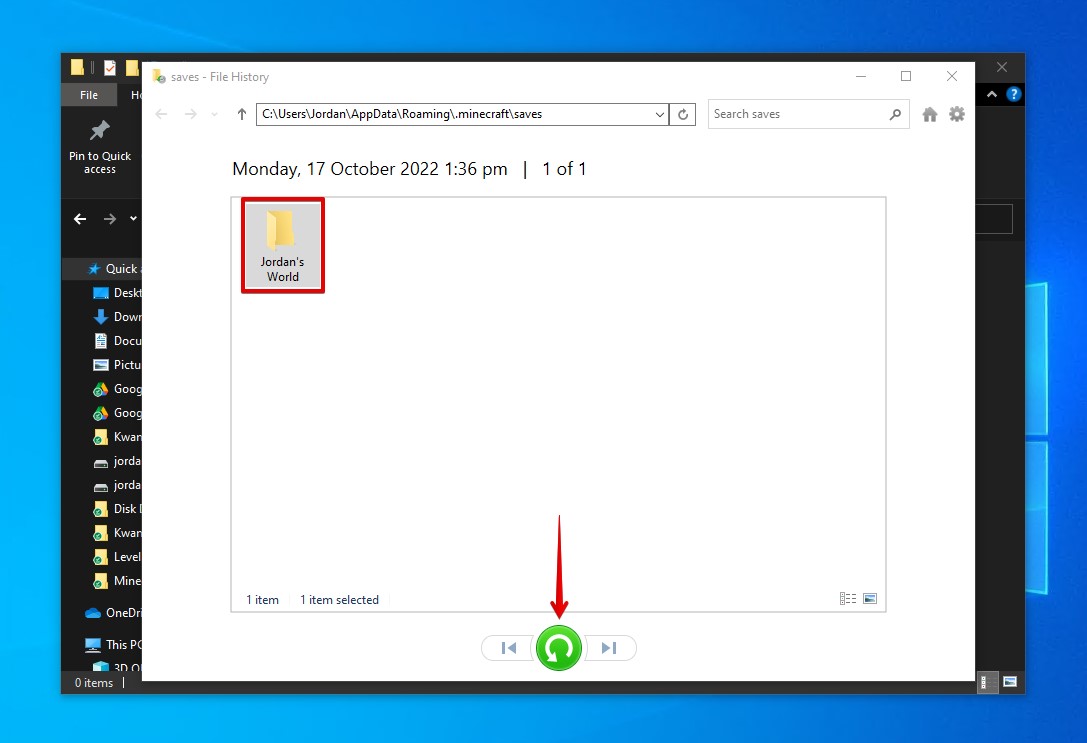
如何在PlayStation上恢复Minecraft世界
要在PS4上恢复被删除的Minecraft世界,您需要从云备份中恢复一个有效版本的世界。虽然本地恢复是一种可能性,但与在Windows上的恢复相比非常困难,因为PlayStation使用了其专有的文件系统,PlayStation文件系统(PFS)。因为您需要从云端恢复,所以这个解决方案只适用于在世界丢失之前就已经拥有PlayStation Plus会员资格的人。
这是如何在PS4上恢复被删除的Minecraft世界:
- 转到设置。
- 选择应用数据管理。
- 选择在线存储中的保存数据。
- 选择下载至系统存储。
- 选择Minecraft,然后选择是以确认您同意用云端存储的文件覆盖现有文件。
如何在安卓/iPhone上恢复Minecraft世界
Minecraft 在 Android 和 iOS 上的存档可以在设备间转移。因此,在传输过程中存桥有可能会丢失或被删除。幸运的是,有一些方法可以从您的 Android 或 iOS 设备恢复丢失或删除的 Minecraft 世界。
方法 1: 使用Mac版Disk Drill
正如您可以从SD卡中恢复已删除的照片,Disk Drill for Mac将您的Android或iPhone视为存储设备来恢复文件。Minecraft数据可以存储在您移动设备的内部和外部存储上。Disk Drill可以扫描它们两个,但是从外部存储中恢复的Minecraft存档文件,比从内部存储中恢复的可能性更大。
如果您的移动版Minecraft存档保存在外部存储器上,以下是您可以使用Disk Drill for Mac恢复它们的方法:
- 下载并安装 Mac 版 Disk Drill。
- 将外部存储设备连接到您的 Mac 电脑。
- 选择存储设备,然后点击 搜索丢失数据。

- 扫描完成后,查看找到的项目。
- 标记要恢复的 Minecraft 存档,并点击 恢复。

- 选择您希望恢复存档的位置。
方法2: 使用在线备份
如果你的Minecraft存档消失了,而你有一个可用的备份,你可以从备份中恢复Minecraft世界。根据你的Android设备和版本,具体的备份可能会有所不同,但是iOS的过程相当标准,归结于通过iCloud恢复你的设备。我们下面介绍了两者的不同变体:
安卓
这些指令涉及从三星云恢复备份。
- 转到设置,然后账户和备份。
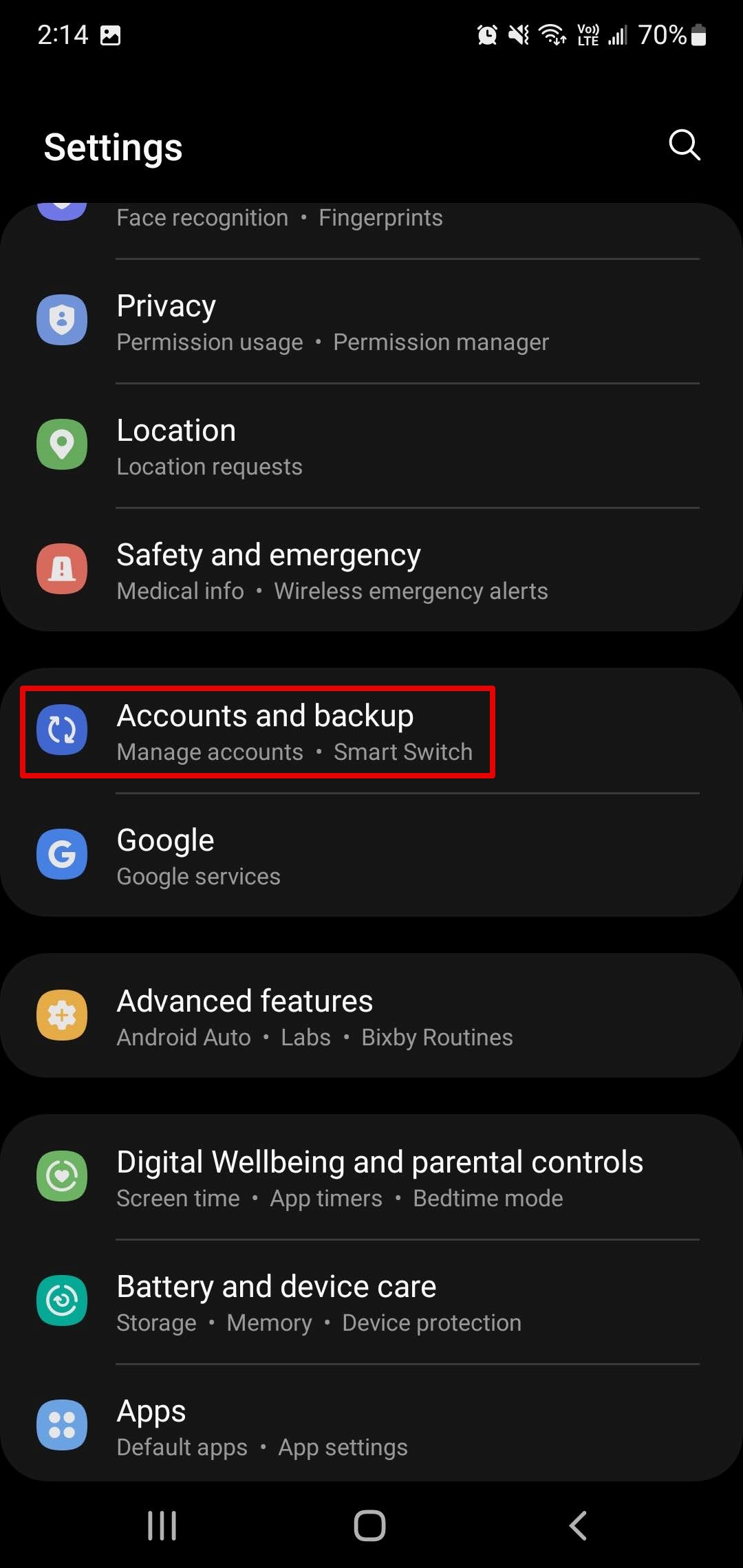
- 选择恢复数据。
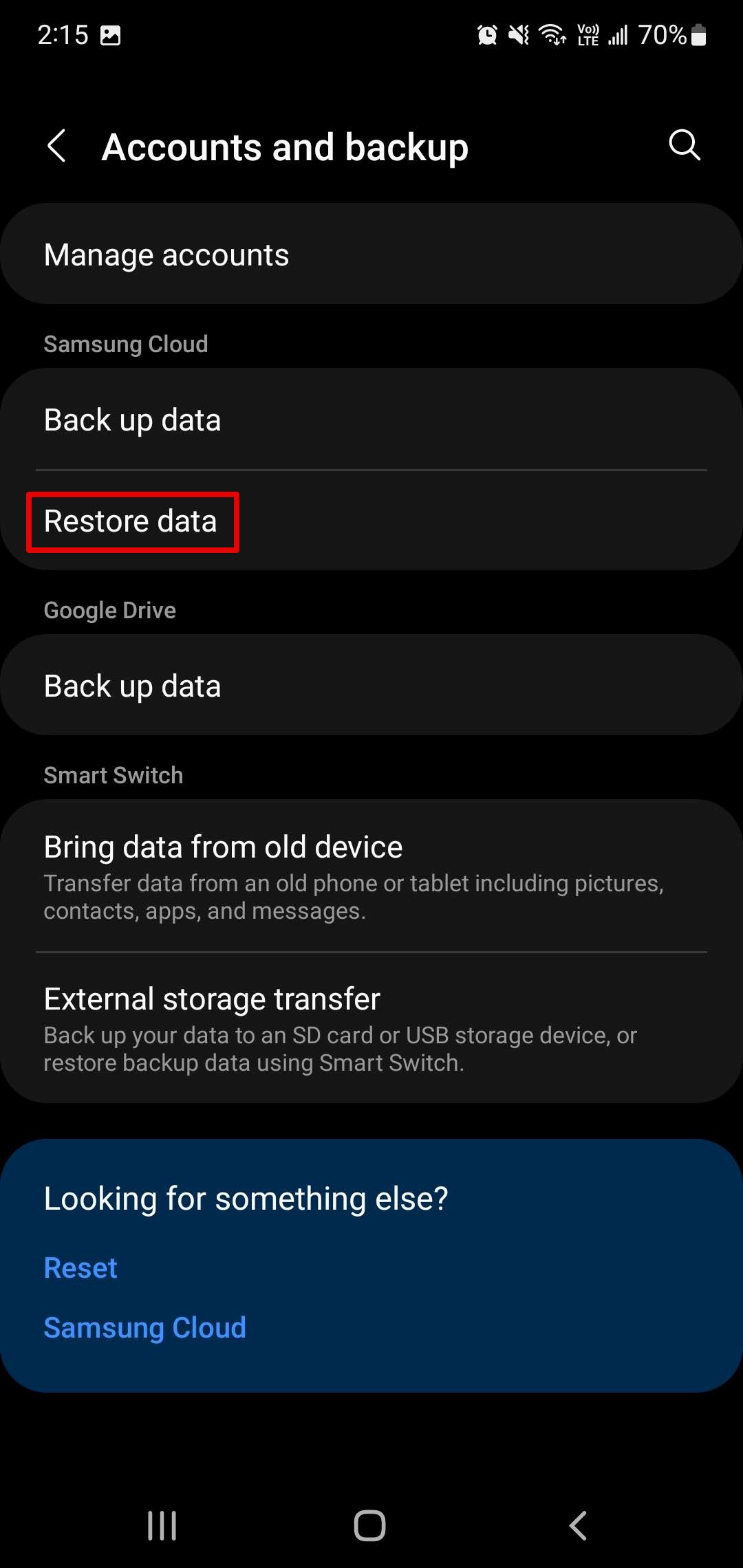
- 选择您的设备。
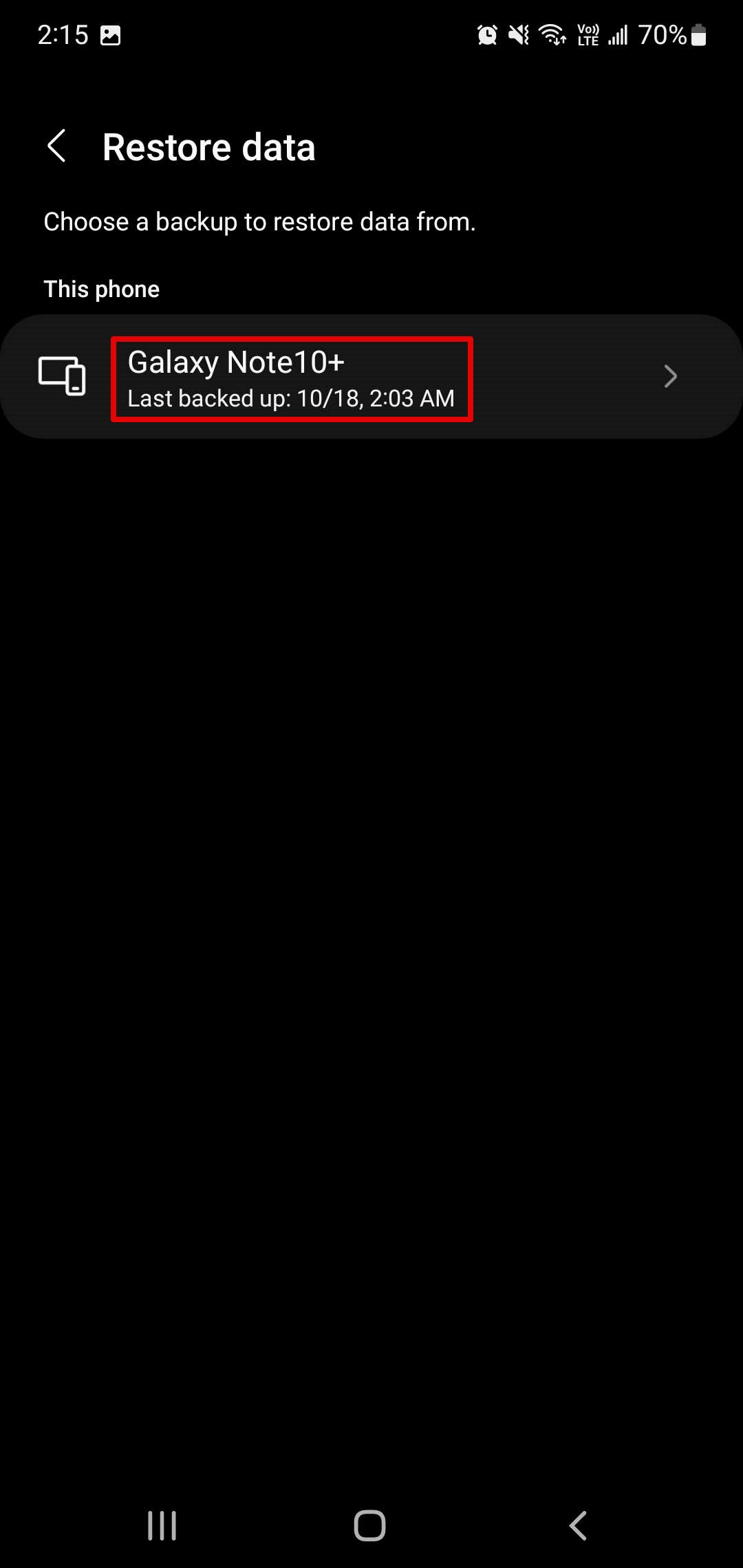
- 确保你要恢复Minecraft应用(在应用里面),然后点击恢复。
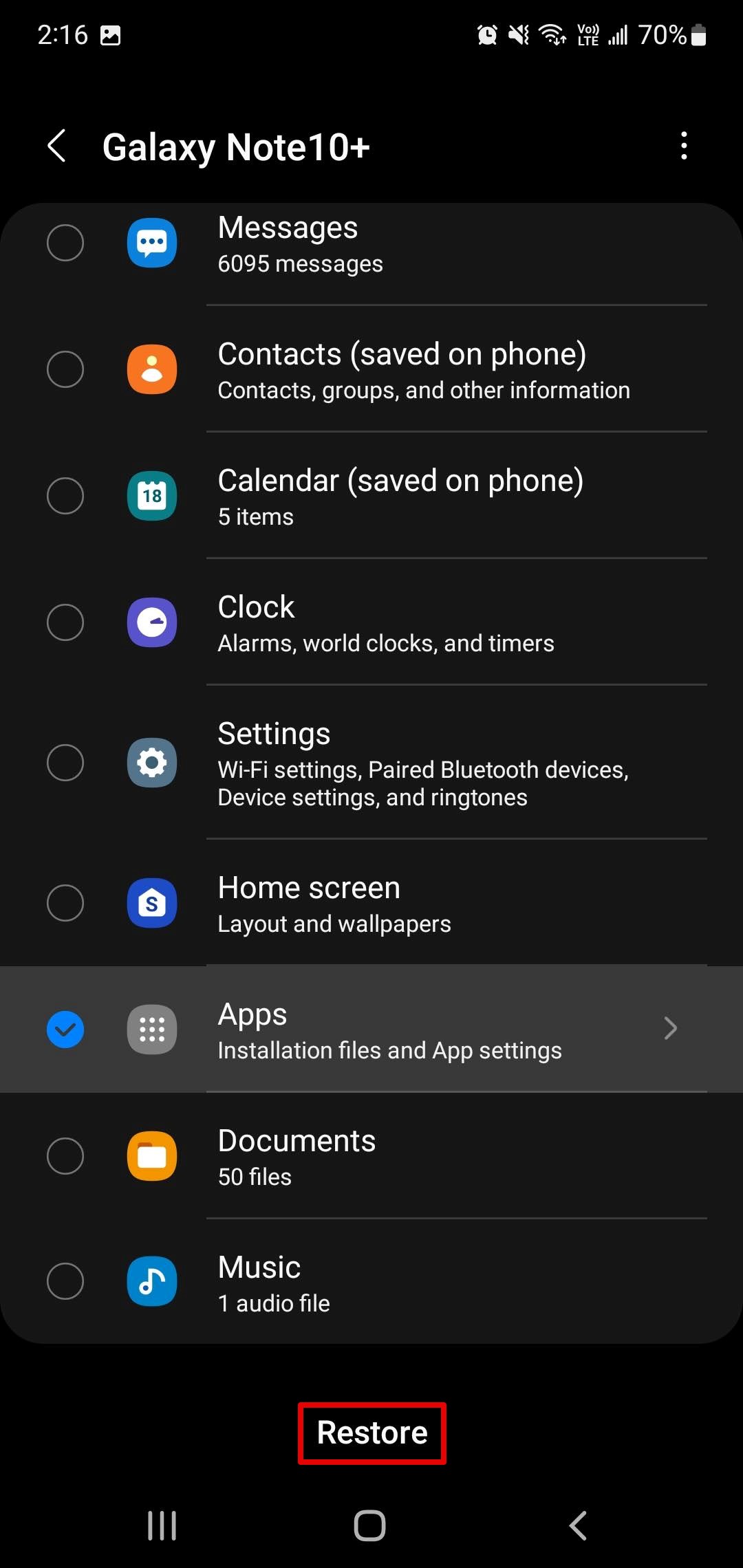
iOS
- 前往设置。
- 前往iCloud。
- 前往存储和备份。

- 选择你的备份,并等待你的iPhone恢复Minecraft存档。

结论
当您的Minecraft世界没有显示在存档中时,有办法可以恢复它。对于Windows,您可以简单地将level.dat_old文件重命名为level.dat,用备份覆盖现有的损坏文件。对于PlayStation,您必须依赖从云备份恢复。对于Android和iOS设备,您可以尝试使用Mac的Disk Drill进行恢复。如果失败了,您将需要从在线备份恢复。
一旦您的Minecraft世界恢复并正常运作,借此机会设置一个备份计划,以确保其安全。




